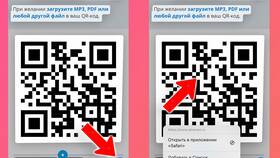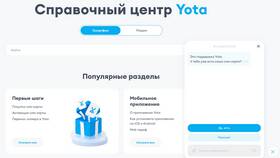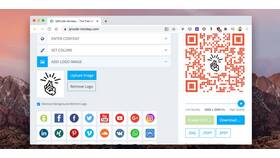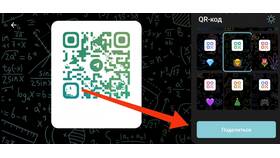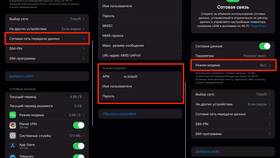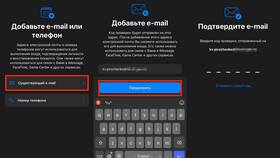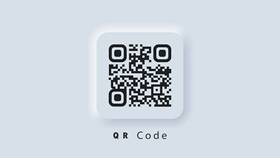Современные iPhone обладают встроенной функцией сканирования QR-кодов без установки дополнительных приложений. Рассмотрим все доступные способы чтения QR-кодов на устройствах Apple.
Содержание
Встроенные способы сканирования
Через приложение Камера
- Откройте стандартное приложение "Камера"
- Наведите объектив на QR-код
- Держите устройство устойчиво на расстоянии 15-30 см
- Дождитесь появления уведомления с ссылкой
- Тапните по уведомлению для перехода
Требования к устройству
| Модель iPhone | Минимальная версия iOS |
| iPhone 7 и новее | iOS 11 |
| iPhone 6s и старше | Требуется стороннее приложение |
Альтернативные методы сканирования
Через Центр управления
- Откройте "Настройки" → "Центр управления"
- Добавьте элемент "Сканер QR-кодов"
- Проведите пальцем вниз для открытия Центра управления
- Тапните по иконке сканера
Через приложение "Быстрые команды"
- Установите приложение "Быстрые команды"
- Запустите команду "Сканировать QR-код"
- Наведите камеру на код
- Просмотрите содержимое кода
Настройки для работы с QR-кодами
| Параметр | Где найти |
| Автопереход по ссылкам | Настройки → Камера → Сканировать QR-коды |
| История сканирований | Не сохраняется в стандартном приложении |
Решение проблем со сканированием
Возможные неисправности
- Код не распознается - проверьте освещение и чистоту объектива
- Функция не работает - обновите iOS до последней версии
- Камера не фокусируется - протрите объектив
Альтернативные приложения
- QR Code Reader от Scan
- QR Scanner от Kaspersky
- Barcode Scanner
Примечание:
При сканировании неизвестных QR-кодов будьте осторожны - не переходите по подозрительным ссылкам. iPhone предупредит вас, если сайт может быть опасным.